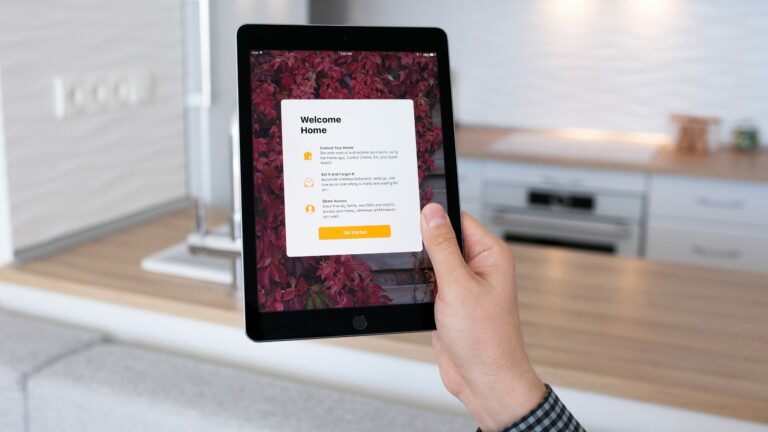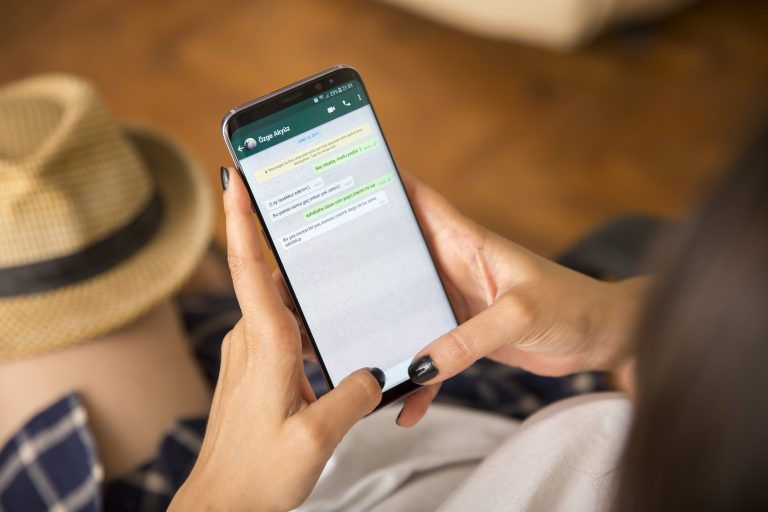Советы и рекомендации по Android 4.4 KitKat
Android Marshmallow может быть самым последним выпуском Android, но существует множество телефонов и планшетов с KitKat – и если ваш один из них, у нас есть целая куча советов и рекомендаций по Android 4.4 KitKat, которые вы можете попробовать.
 Marshmallow может быть более свежим, но вы все равно можете выжать из KitKat многое. / © ANDROIDPIT
Marshmallow может быть более свежим, но вы все равно можете выжать из KitKat многое. / © ANDROIDPIT
1. Разблокируйте телефон с помощью лица.
Это не самая надежная функция, которую мы когда-либо использовали, но нет никаких сомнений в том, что функция Android Face Unlock – это то, что развлекает людей в пабе. Чтобы включить его, нужно зайти в Настройки> Безопасность> Блокировка экрана и включить Разблокировка по лицу. Затем вам придется держать телефон, пока он несколько раз сканирует ваше лицо, чтобы создать модель. Хитрость заключается в том, чтобы сканировать ваше лицо в различных условиях освещения после завершения базовой настройки: это помогает камере распознавать вас независимо от того, где вы находитесь и в какое время суток.
Зачем использовать пальцы для разблокировки, если вместо этого можно использовать лицо? / © ANDROIDPIT
2. Включите режим разработчика, чтобы разрешить настройку.
Один из наших любимых приемов Android KitKat – включить режим разработчика, в котором вы можете ускорить анимацию и управлять фоновыми процессами, чтобы телефон работал быстрее. Для этого зайдите в Настройки> О телефоне а затем коснитесь Номер сборки семь раз. Как только вы это сделаете, найдите Масштаб анимации окна, Масштаб анимации перехода а также Продолжительность аниматора и измените числа, чтобы ускорить работу: чем меньше число, тем быстрее будут отображаться объекты.
3. Переключитесь на ART, чтобы приложения были веселее
Среда выполнения приложения – это та часть Android, которая запускает ваши приложения. В Lollipop Google отказался от предыдущей среды выполнения Dalvik для более эффективной и плавной среды выполнения ART. ART тоже есть в KitKat, но по умолчанию он не включен. Чтобы изменить это, отправляйтесь в Параметры разработчика экран в Настройки и использовать Выберите время выполнения указать ИЗОБРАЗИТЕЛЬНОЕ ИСКУССТВО. Перезагрузка и перекомпиляция ваших приложений требуют времени, но результаты того стоят.
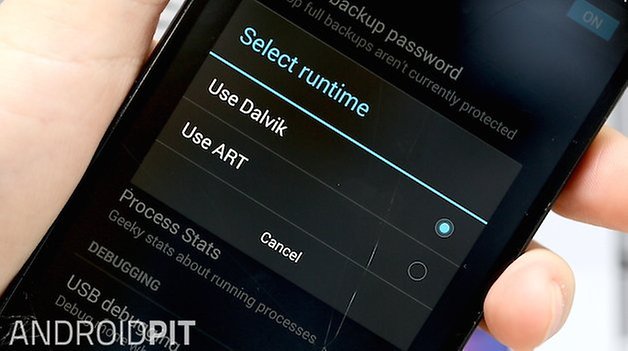
Среда выполнения ART обеспечивает более плавную работу приложений. / © NextPit
4. Включите виджеты на заблокированном экране.
Вот еще одна вещь, которая есть в KitKat, но она не включена по умолчанию: виджеты экрана блокировки. Переключатель находится в странном месте – Настройки> Безопасность> Включить виджеты – но как только вы включите его, вы можете провести слева направо по экрану блокировки и использовать значок +, чтобы добавить нужные виджеты.
5. Решите, какое приложение для SMS вы хотите использовать.
Google действительно, очень, очень хочет, чтобы вы использовали его приложение Hangouts для обмена сообщениями, но если вы предпочитаете использовать стандартное приложение для обмена сообщениями, вы можете сделать это по умолчанию. Естественно, Google поместил эту настройку в действительно очевидное место, поэтому вы обнаружите, что возитесь с Настройки> Беспроводная связь и сети чтобы найти приложение SMS по умолчанию. Это почти как если бы Google не хотел, чтобы вы знали, что эта опция доступна.
6. Передавайте материалы на телевизор.
KitKat позволяет передавать видео на телевизор при условии, что у вас есть приемник Chromecast, а если у вас его нет, они настолько дешевы, что вы сами портите себе удовольствие, не получая его. Но прежде чем вы броситесь в магазин и вернетесь с Chromecast для каждого телевизора, о котором вы только можете подумать, убедитесь, что ваш телефон поддерживает эту функцию, потому что не все поддерживают. Если ваш телефон поддерживает трансляцию, вы увидите эту опцию в Настройки> Дисплей.

Chromecast хороши, но убедитесь, что ваше устройство поддерживает Google Cast. / © ANDROIDPIT
7. Заставьте Google ловить каждое ваше слово
Одна из наших любимых функций Android – это «Окей, Google», которое мы произносим, чтобы заставить наши телефоны выполнять наши приказы. И снова эта функция отключена в KitKat по умолчанию, но вы можете легко включить ее: перейдите в Настройки Google> Поиск и сейчас> Голос и выберите ОК Google Detection. Если вы хотите, чтобы функция работала независимо от того, в каком приложении вы работаете, убедитесь, что вы включили С любого экрана настройка.
8. Переключить пусковые установки.
В Android KitKat стало проще, чем когда-либо, использовать альтернативную программу запуска. Все, что вам нужно сделать, это загрузить программу запуска, а затем перейти в Настройки> Дом и выберите, какой модуль запуска вы хотите использовать оттуда (предположительно, тот, который вы только что загрузили).
Есть множество пусковых установок на выбор, включая Google Now и безумно настраиваемую Nova Launcher. Вот наш список лучших пусковых установок Android.
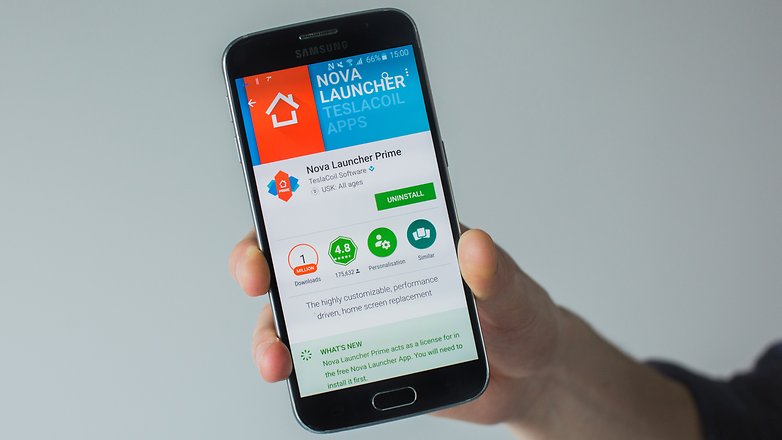
Сделайте свой KitKat более ярким с помощью новой пусковой установки. / © ANDROIDPIT
9. Взгляните на пасхальное яйцо.
В каждой версии Android, начиная с 2.3, где-то спрятано маленькое пасхальное яйцо. На KitKat вам просто нужно отправиться в Настройки> Об устройстве и нажмите несколько раз на Версия Android найти это.
10. Удаленно стереть украденный телефон.
В случае, если ваш телефон украдут, вы можете удаленно стереть его, чтобы ваши планы тайного мирового господства не попали в чужие руки. Есть только одна проблема: вам нужно включить эту функцию, пока у вас еще есть телефон. Нужная настройка находится в Google Настройки> Диспетчер устройств Android, и есть два переключателя для включения: Удаленно найти Это устройство а также Разрешить удаленную блокировку и сброс настроек.
Никто не хочет, чтобы их телефон украли, но эти меры предосторожности стоит принять; вы можете активировать функции удаления удаленного местоположения и наихудшего сценария из Интернета, войдя в свою учетную запись Google.

Включение пары настроек означает, что вы можете удаленно стереть данные с телефона KitKat. / © ANDROIDPIT
У вас есть любимый совет по Android, которым вы хотели бы поделиться? Дайте нам знать об этом в комментариях!